Accès et activation
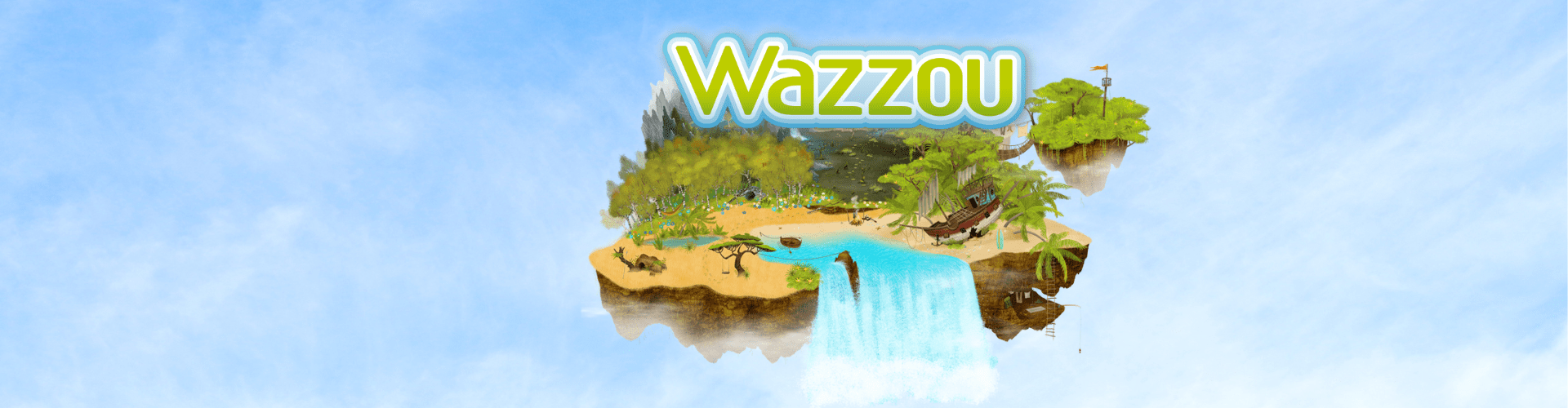

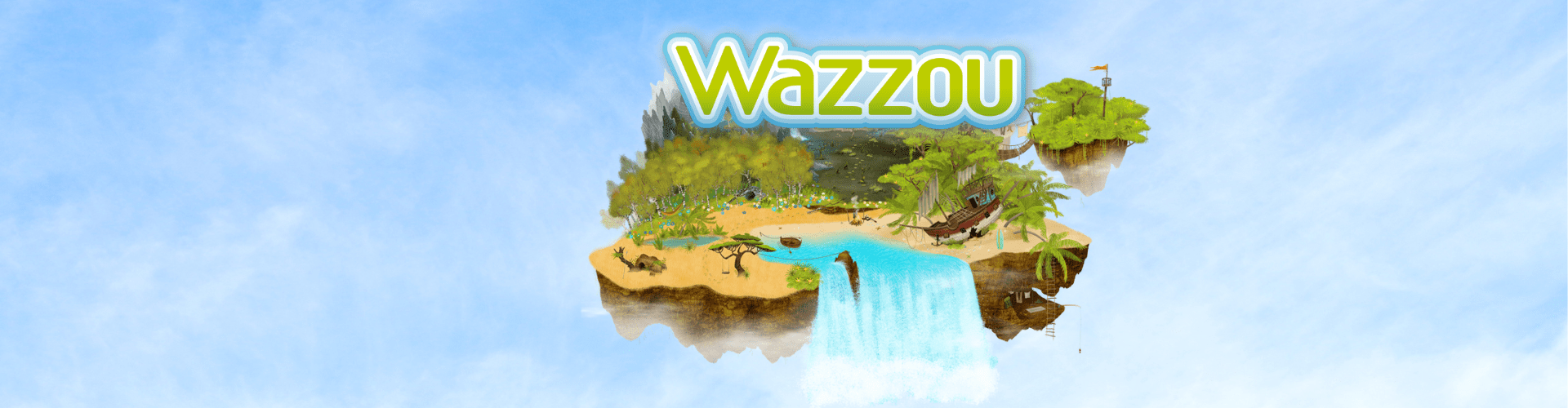

Pour entrer votre demande, suivez les étapes suivantes :
Votre accès sera activé dans les prochains jours. Attention, pour avoir accès aux exercices interactifs, vous devez d’abord encoder vos élèves dans la plateforme.

Lorsque vous faites votre demande d’accès, sélectionnez un ou plusieurs accès selon votre situation :
EXERCICES INTERACTIFS
COMPLÉMENTS DE LA COLLECTION
Pour accéder aux compléments, indiquez la branche, la méthode et le titre (année). Ensuite, inscrivez le code d’activation qui se trouve dans le livre de l’enseignant(e)/guide.
MANUEL NUMÉRIQUE

Vous avez reçu votre code d’activation ? Parfait ! Passons à la suite…
Pour activer votre compte Wazzou, suivez les étapes suivantes :
Pour avoir l’accès aux exercices interactifs et/ou à la vidéoconférence, vous devez encoder vos élèves dans la plateforme :
Vous pouvez maintenant leur assigner des tâches, suivre leurs résultats, leur donner des appréciations,… L’onglet « Wazzou » apparaitra sur le tableau de bord une fois que vos élèves auront été importés.

Le rôle du gestionnaire sur Wazzou
Dans le cadre de Règlement Général sur la Protection des Données (RGPD), les écoles sont dorénavant responsables du traitement des données personnelles dans les plateformes numériques. Il est donc nécessaire qu’un gestionnaire soit désigné au sein de votre école afin de gérer les accès de votre école à Wazzou pour vos enseignants et vos élèves.
Son rôle sera d’adapter la plateforme Wazzou aux besoins spécifiques de l’école. En tant que gestionnaire, il peut gérer les classes, les enseignants, les élèves et l’accès aux collections dans votre école. Il sera également l’unique personne qui devra activer la fonction ‘Vidéoconférence’ pour tous les enseignants de l’école.
Il est donc l’administrateur et a de ce fait accès à toutes les données relatives à l’école. Il est également la personne de contact si, par exemple, un enseignant ou élève oublie ses données de connexion, si un nouvel élève ou enseignant doit être ajouté, etc. Il est également le premier point de contact lorsque les élèves, parents ou collègues rencontrent des problèmes ou ont des questions à propos de la plateforme.
Un gestionnaire peut être désigné par école ou par implantation. Le gestionnaire peut être le responsable informatique, un maître spécial, un membre de la direction et/ou un enseignant. Une même personne peut être gestionnaire de différentes écoles et implantations.
Comment savoir si il y a déjà un gestionnaire dans votre école ?
Si votre école n’a pas de gestionnaire, il peut en faire la demande via notre formulaire ou en envoyant un mail à support@vanin.be.
Si votre école a déjà un gestionnaire mais que vous voulez changer de personne, vous devez faire la demande par email (support@vanin.be) en mentionnant le nom, prénom, adresse e-mail et école du nouveau gestionnaire. Il faut aussi mentionner si le gestionnaire précédent doit être effacé ou encodé comme deuxième gestionnaire. |
Contactez notre déléguée pédagogique !
